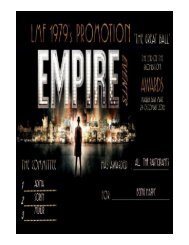Create successful ePaper yourself
Turn your PDF publications into a flip-book with our unique Google optimized e-Paper software.
optiune,selectandu-l din meniul contextual, este copiat intr-o fereastra de Input Order,<br />
utilizatorul urmand sa introduca doar contul clientului.<br />
o Match All Orders: aceasta optiune deschide o fereasta de introducere de ordin si<br />
completeaza automat campurile acestei ferestre. Campurile se vor completa astfel:<br />
campurile Symbol, Market si Price cu valori identice cu cele ale ordinului selectat. Directia<br />
ordinului completat va fi cea opusa directie ordinului selectat (daca ordinul selectat este<br />
de buy, cel completat automat va fi de sell, si invers), volumul ordinului completat va fi<br />
egal cu suma volumelor vizibile corespunzatoare ordinelor de pe aceeasi parte cu ordinul<br />
selectat si care au prioritate de executie mai mare decat ordinul selectat. In aceasta suma<br />
se ia in calcul inclusiv volumul vizibil corespunzator ordinul selectat.<br />
2.2.5 Fereastra Ticker<br />
Figura 1 – Fereastra Ticker<br />
Rol<br />
Fereastra Ticker (fig. 1) din meniul Home este fereastra in care sunt evidentiate ultimile tranzactii<br />
pentru simbolurile existente in Watchlist.<br />
Liniile din acest tabel sunt ordonate descrescator, de sus in jos, in functie de timp. Coloanele<br />
ferestrei pot fi editate prin efectuarea unui click dreapta pe capul de tabel din cadrul<br />
ferestrei.Toate proprietatile acestei ferestre (ordinea coloanelor, coloanele vizibile, marimea<br />
acestora, etc.) pot fi salvate in profilul utilizatorului pentru a putea fi recuperate la urmatoarea<br />
sesiune.<br />
Pentru ca un simbol sa poata fi vizualizat in Ticker, acesta trebuie sa fie adaugat intr-un Watchlist.<br />
Aceasta fereastra poate fi accesata si prin shortcut-ul Ctrl+T.<br />
35